Créer une base de données
Lorsque vous créez une base de données, vous donnez la possibilité aux étudiants d'y créer des entrées sur des sujets de tout ordre, de les afficher et de faire des recherches les concernant.
Ces entrées se présentent sous la forme de fiches qui peuvent contenir diverses informations : textes, fichiers, URL, images etc.
La structure des fiches est définie par l'enseignant et des modèles peuvent être partagés.
Cette activité peut être utilisée pour construire de manière collaborative une collection de références, et afficher des travaux d'étudiants.
Remarque
La mise en place de la base de données se fait en deux moments :
la création de la structure générale de la base de données,
la création des formulaires dans lesquels les fiches de la base de données seront saisies.
ProcédureCréer la structure générale⚓
Cliquez le bouton
Activer le mode éditionCliquez le bouton
+ Ajouter une activité ou une ressourceCochez
Base de donnéesdans la liste affichéeCliquez le bouton
Ajouteren bas de la liste, pour afficher le formulaire de paramètres de la base de donnéesDans la section Généraux⚓
- saisissez le Nom de la base de données : l'intitulé du lien affiché sur la page du cours
- en option vous pouvez saisir une Description, les instructions par exemple.
ComplémentAfficher la description sur la page de cours :⚓
Cochez cette option si vous souhaitez afficher cette description directement sous le lien de la base de données sur la page principale du cours.
Enregistrez les paramètres en cliquant sur le bouton
Enregistrer et affichertout en bas du formulaire.
ProcédureCréer un formulaire⚓
Un formulaire a une structure définie par des champs de différents types : boutons radio, cases à cocher, date, texte, URL etc.
Chaque champ est identifié par un nom et une description.
- Dans l'onglet
Champsde la base de données nouvellement créée, choisissez un premier champ à insérer dans le formulaire.
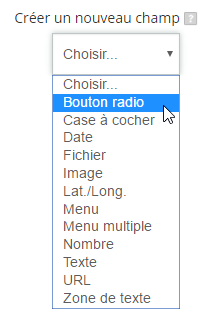
- Dans l'onglet
Renseignez le nom et la description du nouveau champ.
Truc & astuce
Sur la fiche, la description n'est visible que lors du survol du champ avec la souris.
Renseignez les différentes options que les utilisateurs pourront choisir dans le champ.
Par exemple pour Case à cocher renseignez une option par ligne.
Cliquez sur
Ajouteren bas de la page.Remarque
Créez autant de champs que nécessaires pour votre base de données.